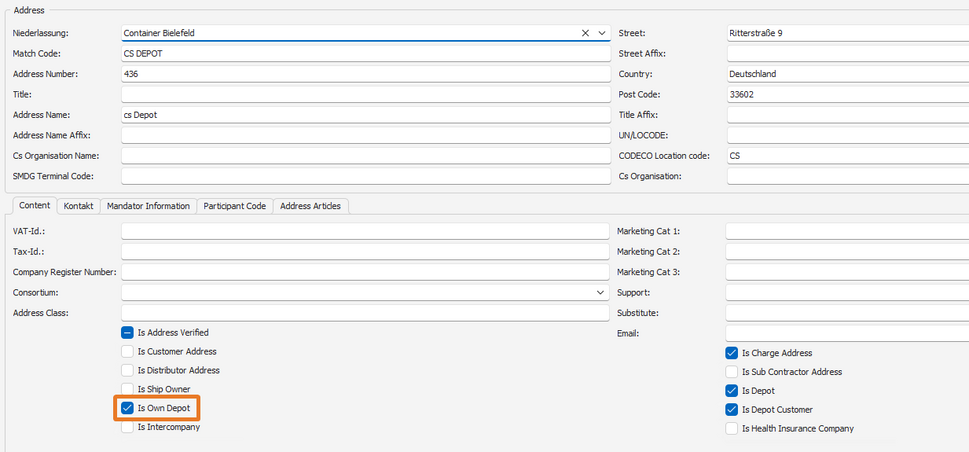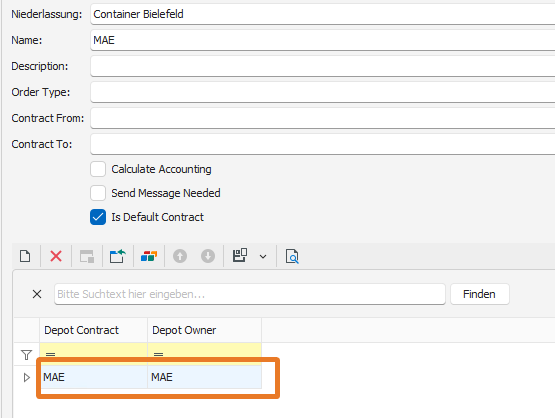Esther (Diskussion | Beiträge) Keine Bearbeitungszusammenfassung |
Esther (Diskussion | Beiträge) Keine Bearbeitungszusammenfassung |
||
| (Eine dazwischenliegende Version desselben Benutzers wird nicht angezeigt) | |||
| Zeile 62: | Zeile 62: | ||
[[Datei:csDEPOT:Allgemeine Einstellungen 1721638133578.png]]<br /><br />Hier kann nun eine beliebige Anzahl an Spalten ausgewählt werden und anschließend an die richtige Stelle per Drag & Drop gezogen werden. | [[Datei:csDEPOT:Allgemeine Einstellungen 1721638133578.png]]<br /><br />Hier kann nun eine beliebige Anzahl an Spalten ausgewählt werden und anschließend an die richtige Stelle per Drag & Drop gezogen werden. | ||
==== Area & Places ==== | |||
Damit die Container auf einem Lagerplatz eingelagert werden können, müssen Areas und Plätze angelegt werden. Unter '''Settings > Depot > Area''' kann ein beliebiger Name für einen Lagerort vergeben werden. | |||
Anschließend kann über den Button Generate Places angegeben werden welche Plätze in welche Zeile bsw geeriert werden sollen und diese werden vom System angelegt.<br /><br /> | |||
[[Datei:csDEPOT:Allgemeine Einstellungen 1721739774957.png]]<br /><br />Dabei müssen nicht immer Reihe, Zeile und Ebene angegeben werden. Es kann auch nur mit Reihen gearbeitet werden.<br /><br /> | |||
[[Datei:csDEPOT:Allgemeine Einstellungen 1721739876741.png]]<br /><br /><br />Die Plätze werden dann automatisch erzeugt.<br /><br /> | |||
[[Datei:csDEPOT:Allgemeine Einstellungen 1721739911791.png]]<br /><br />Neben den Lagerort gibt er noch sogenannte Service Areas. Service Areas sind die Bereiche, in denen die Staplerfahrer arbeiten. Ein Service Area kann somit verschiedene Lagerorte, Reihen Zeilen etc. beinhalten. Unter '''Settings > Depot > Service Area''' können diese erfasst werden. | |||
Es wird ein Name vergeben, es könne Zeichnungen oder Bilder hochgeladen werden und entsprechende Mobile User verknüpft werden. | |||
<br /><br /><br />[[Datei:csDEPOT:Allgemeine Einstellungen 1721740172117.png]]<br /><br />Sollen die Container auf Basis verschiedener Faktoren zu bestimmten Lagerorten und Service Areas geroutet werden, kann dieser unter '''Master data > Routing''' eingestellt werden. | |||
In diesem Beispiel werden alle leeren Eingänge über das Service Area In und zum Lagerort IN geroutet. Dies wird auch auf der Staplerapp angezeigt. | |||
<br /><br />[[Datei:csDEPOT:Allgemeine Einstellungen 1721740292210.png|1100x1100px]] | |||
Aktuelle Version vom 23. Juli 2024, 13:14 Uhr
1.1 General Settings
Das Depot hat einen neuen App Server. Unter cs.AppServer ist dieser in den Diensten zu finden. Dieser muss gestartet werden, bevor das Depot genutzt werden kann.
Anmeldung
Es können für die Anmeldung die User aus cs JOB benutzt werden. Es können auch in cs DEPOT selber unter Benutzer neue Benutzer angelegt werden.
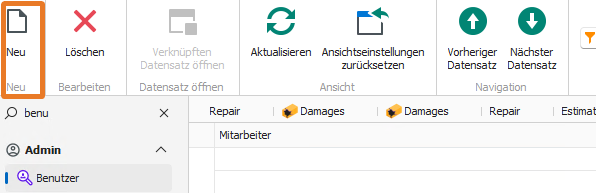
Erstellen einer Depot Adresse
Unter Master data > Address kann in den Details Is Own Depot angehakt werden. Damit steht diese Adresse jetzt in der Auswahl der Depots zur Verfügung.
Anlegen von Reeder und Depot Verträgen
Um die Verträge des Depots mit den Reedern anlegen zu können müssen einige Stammdaten eingetragen werden.
In Master data > Address muss die jeweilige Adresse als is Ship Owner gekennzeichnet sein.
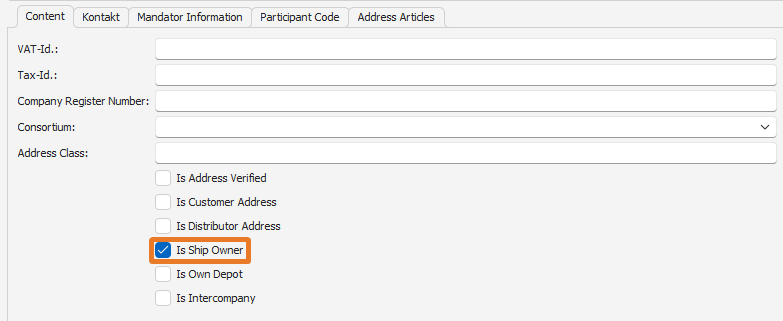
Anschließen muss im Menü Settings > Depot > Owner der jeweilige Reeder angelegt werden.
Hier kann ein Matchcode vergeben werden und dieser Reeder wird dann mit einer Adresse verknüpft, die als is Ship Owner gekennzeichnet ist.
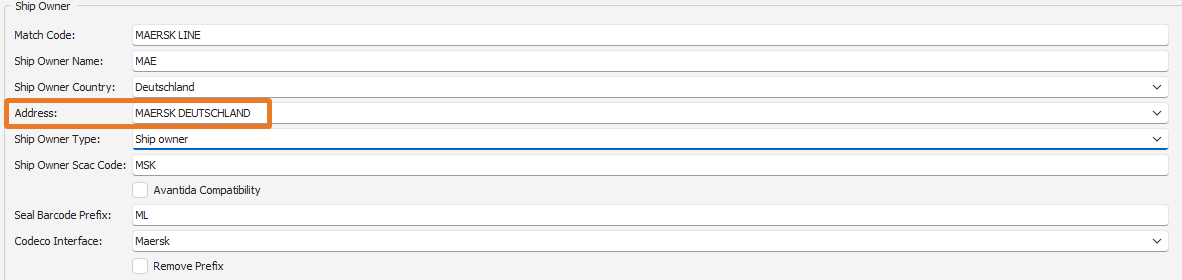
Die Depot Verträge mit verschiedenen Reedern können unter Settings > Depot > Depot Contract angelegt werden.
Hier kann ein Vertrag verschiedenen Ownern zugeordnet werden.
2.1 Aufbau und Menüstruktur
Die Menüleiste befindet sich auf der linken Seite. Über die Pfeile kann der jeweilige Menüblock aufgeklappt werden.
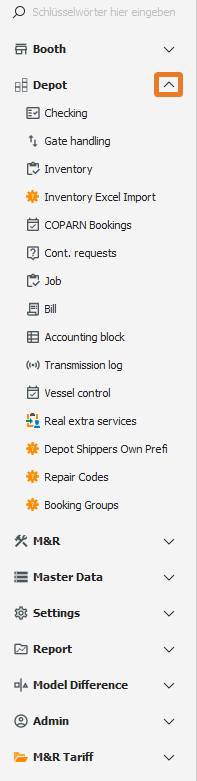
Über die Suchzeile kann nach einzelnen Menüs gesucht werden.
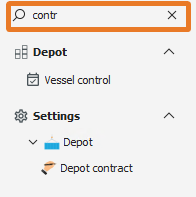
Klickt man auf ein Menü öffnet sich dieses in einem Tab.
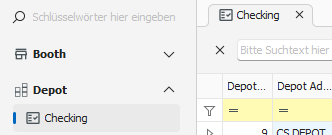
In der Kopfzeile können verschiedene Aktionen ausgeführt werden.
- Über das weiße Blatt können neue Einträge generiert werden
- Das rote X dient zum löschen von Einträgen
- Mit dem Reset Status Button können Einträge, die einen bestimmen Status haben wieder auf den Ursprungsstatus zurückgesetzt werden.
- Über Aktualisieren wird die Seite aktualisiert
- Ansichtseinstellungen zurücksetzen setzt die Ansicht auf die Standard Ansicht zurück
- Über die Pfeile kann zwischen Datensätzen gewechselt werden
- In dem Suchfeld kann eine Volltextsuche über alles Datensätze gemacht werden
- Über Schließen wird das Menü geschlossen
Per Doppelklick gelangt man in die Detailansicht. Hier verändert sich die Kopfzeile etwas.

- Über Validieren können eingegebene Daten geprüft werden
- Klickt man auf Verknüpften Datensatz öffnen springt man zu einem Datensatz, der mit diesem verbunden ist
- Unter Display Users with object access wird eine Liste mit Benutzer die Zugang zu diesem Datensatz haben angezeigt.
Gibt es gesplittete Fenster gibt es die Kopfzeile für das untere Fenster nochmal.
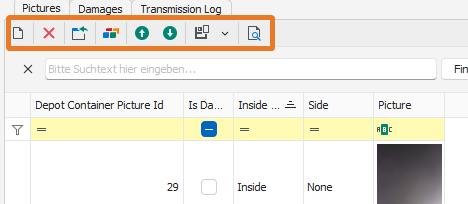
Bildschirmeinstellungen
In cs DEPOT gibt es keine klassischen Bildschirmeinstellungen. Jeder User kann seine Ansicht selber verändern und diese wird sofort benutzerbezogen gespeichert.
Mit der Rechten Maustaste öffnet sich ein Menü, indem diverse Ansichtseinstellungen vorgenommen werden könnten. Unter Spaltenauswahl werden alle Spalten angezeigt, die hinzugefügt werden können.
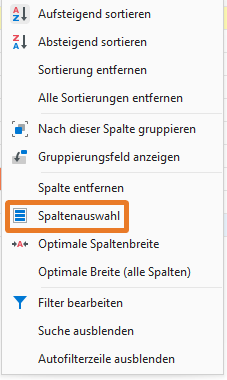
Es öffnet sich ein Fenster im unteren rechten Bildrand. Klickt man auf Hinzufügen, öffnen sich alles möglichen Spalten.
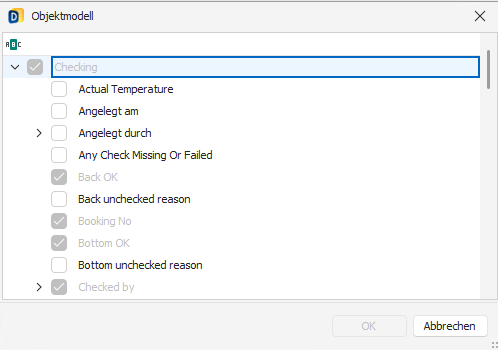
Hier kann nun eine beliebige Anzahl an Spalten ausgewählt werden und anschließend an die richtige Stelle per Drag & Drop gezogen werden.
Area & Places
Damit die Container auf einem Lagerplatz eingelagert werden können, müssen Areas und Plätze angelegt werden. Unter Settings > Depot > Area kann ein beliebiger Name für einen Lagerort vergeben werden.
Anschließend kann über den Button Generate Places angegeben werden welche Plätze in welche Zeile bsw geeriert werden sollen und diese werden vom System angelegt.
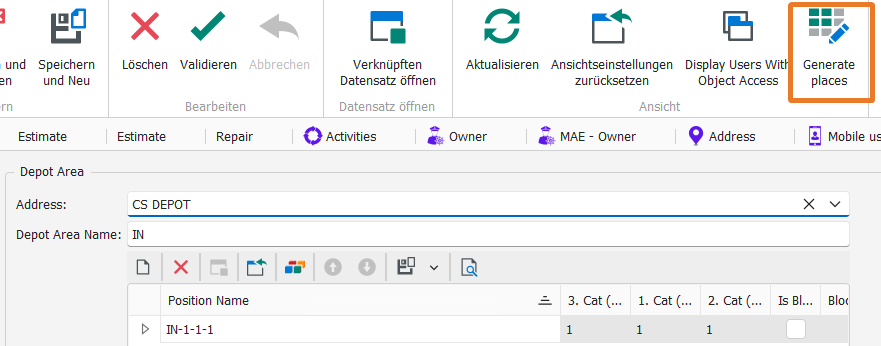
Dabei müssen nicht immer Reihe, Zeile und Ebene angegeben werden. Es kann auch nur mit Reihen gearbeitet werden.
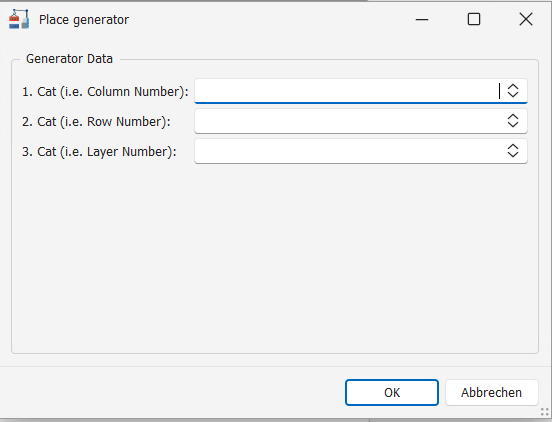
Die Plätze werden dann automatisch erzeugt.
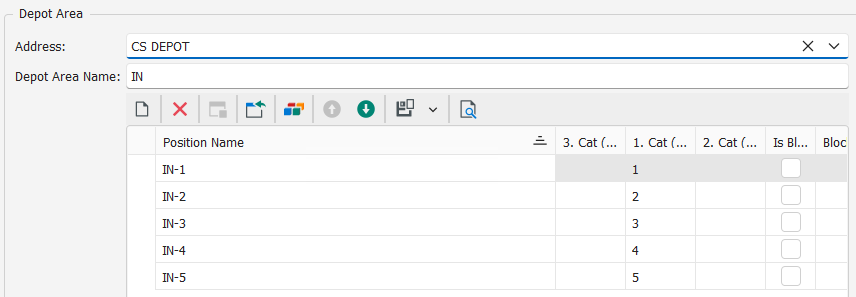
Neben den Lagerort gibt er noch sogenannte Service Areas. Service Areas sind die Bereiche, in denen die Staplerfahrer arbeiten. Ein Service Area kann somit verschiedene Lagerorte, Reihen Zeilen etc. beinhalten. Unter Settings > Depot > Service Area können diese erfasst werden.
Es wird ein Name vergeben, es könne Zeichnungen oder Bilder hochgeladen werden und entsprechende Mobile User verknüpft werden.
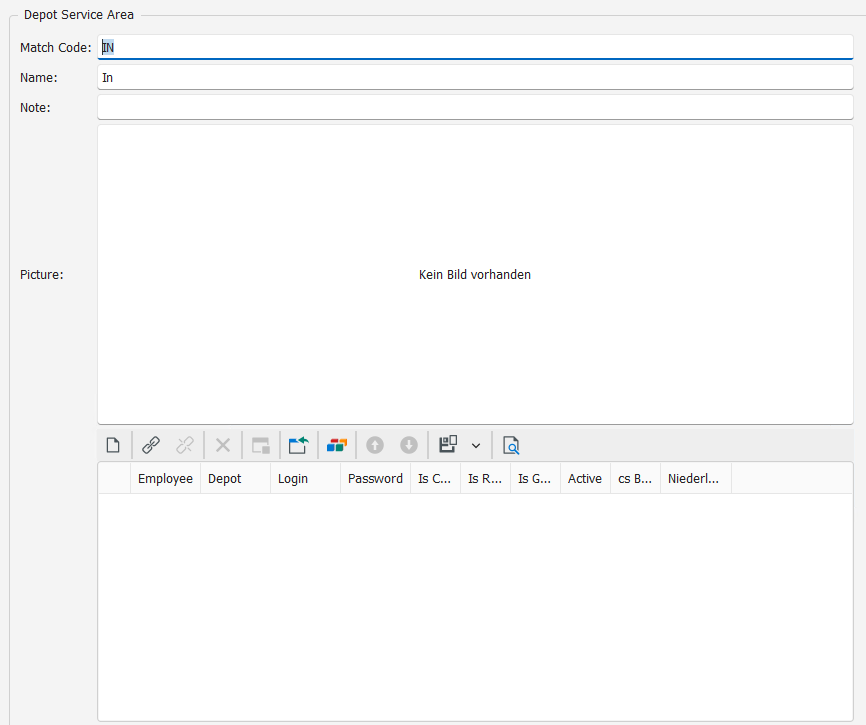
Sollen die Container auf Basis verschiedener Faktoren zu bestimmten Lagerorten und Service Areas geroutet werden, kann dieser unter Master data > Routing eingestellt werden.
In diesem Beispiel werden alle leeren Eingänge über das Service Area In und zum Lagerort IN geroutet. Dies wird auch auf der Staplerapp angezeigt.